Haben Sie Ihren langsamen Computer satt?
Beseitigen Sie PC-Abstürze, -Einfrierungen und -Verlangsamungen mit RegHunter
- Optimiert Ihre Registry- und Windows-Einstellungen, um die Geschwindigkeit des Computers und Internets zu erhöhen.
- Behebt viele ärgerliche Windows-Fehler.
- Kostenloser technischer Support und regelmäßige Aktualisierungen.
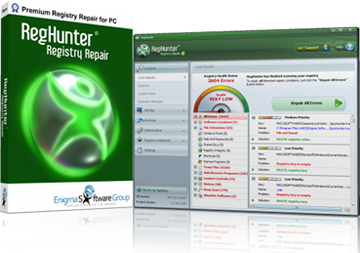
RegHunter Registry-Scanner (mehr)
RegHunter ist als eine benutzerfreundliche Anwendung konzipiert, die selbst einem Benutzer mit sehr wenig Erfahrung erlaubt, die Registry seines PCs zu reparieren und in einem guten Zustand zu halten. Ein Registry-Scan kann mit nur einem Klick auf den „Scan starten“-Button gestartet werden. Der Scan macht dann sofort ungültige oder veraltete Registry-Einträge ausfindig. RegHunter bietet auch detaillierte Informationen über Scan-Ergebnisse mit einer umfassenden Liste von Fehlern, den betroffenen Schlüsseln und Werten, den Einzelheiten über das jeweilige Problem sowie den Reparaturaktionen.
Custom Scan (mehr)
wenn der Standard-Scan nicht effizient genug ist, können Benutzer selbst definierte Scans durchführen, die so eingestellt werden, dass sie bestimmte Registry-Einträge überprüfen. Die Benutzer können aus einer Anzahl von Scanarten wählen, einschließlich Dateiendungen, Verlauf, Windows-Schriftarten, Temporäre Dateien, Beim Systemstart ausgeführte Programme und so weiter. Der Benutzer kann leicht auswählen, welche Dinge er scannen möchte, und verschiedene Scanarten können miteinander kombiniert und gleichzeitig ausgeführt werden.
Systemstart (more)
RegHunter besitzt eine neue Systemstart-Manager-Funktion, die es dem Benutzer erlaubt, Malware und unerwünschte Programme manuell aus den Autostart-Positionen der Registry zu entfernen. Diese Funktion erlaubt dem Benutzer auch, den Status von aktiven Prozessen zu kontrollieren und auf Veränderungen der Registry, die Autostart-Komponenten betreffen, aufmerksam gemacht zu werden.
Aktive Prozesse(mehr)
RegHunter listet alle momentan aktiven Prozesse im Computer auf. Benutzer haben die Möglichkeit, jeden Prozess sofort zu beenden, indem sie einfach mit der rechten Maustaste auf den Prozessnamen klicken und „Beenden“ wählen.
Registry-Überwachung (mehr)
diese Funktion zeichnet auf, wenn eine Anwendung versucht, die automatischen Systemstart-Einstellungen der Registry zu ändern. Indem man auf Registry-Überwachung klickt, kann man alle durchgeführten Änderungen sehen.
RegHunter verhindert, dass Malware die Homepage Ihres Internet-Browsers übernimmt. RegHunter kann Sie auch informieren, wann immer eine unerwünschte Änderung in Ihren DNS-Einstellungen stattfindet, was ein Symptom einer Malware-Infektion sein kann.
RegHunter-Zurücksetzung (mehr)
RegHunter erstellt eine Sicherungskopie, bevor Reparaturmaßnahmen durchgeführt werden. Die Zurücksetzungsfunktion von RegHunter kann dafür verwendet werden, alle durch RegHunter vorgenommenen Änderungen sofort wieder rückgängig zu machen. Diese Funktion befindet sich im Bereich der Sicherungen.
Leistung (mehr)
die Leistungsfunktion erlaubt Ihnen, die Leistung der CPU und des Arbeitsspeichers zu überwachen. In diesem Abschnitt wird auch der Stand des freien und genutzten Speicherplatzes in Echtzeit angezeigt.
Optimierung (mehr)
dieses integrierte Tool führt automatisch verschiedene Aktionen durch, um eine effiziente und optimale Systemleistung zu erreichen. Diese Optimierungen beinhalten die Defragmentierung der Festplatte und der Registry, das Kontrollieren von AutoPlay-Einstellungen und andere Funktionen.
Systemsicherung (mehr)
RegHunter besitzt eine leistungsstarke Funktion, die systematisch Windows-Registry-Sicherungskopien und Windows-Systemwiederherstellungspunkte erstellt. Das ist aus mehreren Gründen wichtig. Beschädigte oder schlecht geschriebene Installer von Anwendungen können Ihre Registry stark beschädigen, wodurch Verlangsamungen des PCs, Fehlermeldungen und andere Probleme verursacht werden. In ernsten Fällen könnte es vorkommen, dass Ihr PC nicht mehr hochgefahren werden kann. Sollte irgendetwas verkehrt laufen, kann die Sicherungskopie von RegHunter dazu verwendet werden, die Windows-Registry wiederherzustellen, indem sie in einen früheren Zustand gebracht wird.
Registry Helpdesk (mehr)
gibt es Probleme, die RegHunter nicht vollständig beheben kann? Die Registry Helpdesk ermöglicht es Ihnen, das technische Support-Team von RegHunter direkt zu kontaktieren, um Hilfe zu bekommen. Sie können die Registry Helpdesk auch verwenden, um Ihr Feedback über das Programm abzugeben und dem Team dabei zu helfen, es zu verbessern.
Allgemeine Einstellungen (mehr)
RegHunter kann eingestellt werden, automatisch zu starten, wenn Ihr Computer hochfährt. Auf diese Funktion kann, zusammen mit anderen allgemeinen Einstellungen, über die Schaltfläche für Einstellungen zugegriffen werden.
Automatisch nach Aktualisierungen suchen – RegHunter kann eingestellt werden, um automatisch eine Verbindung mit den Servern des Verkäufers herzustellen und nach Aktualisierungen zu suchen.
Startlogo verbergen – diese Funktion verbirgt das Begrüßungsfenster von RegHunter.
Sprache – wählen Sie Ihre Sprache.
RegHunter beim Programmstart minimieren – wenn RegHunter eingestellt wurde, automatisch zu starten, können Sie wählen, ob RegHunter in vollem Anwendungsfenster oder als Icon in der Windows-Taskleiste angezeigt werden soll.
Registerkarte „Treiber“ unter Programmstart anzeigen (nur fortgeschrittene Benutzer) – diese Einstellung zeigt die Treiber-Registerkarte im Programmstart-Bereich an und gibt technisch fortgeschrittenen Benutzern die Möglichkeit, gezielt Treiber zu deaktivieren, die System-Probleme verursachen könnten.
RegHunter-Scan beim Programmstart ausführen – wenn RegHunter eingestellt wurde, automatisch zu starten, kann diese Einstellung verwendet werden, um RegHunter automatisch mit dem Scannen beginnen zu lassen, sobald er startet.
RegHunter beim Systemstart ausführen – startet RegHunter bei jedem Systemstart automatisch.
















